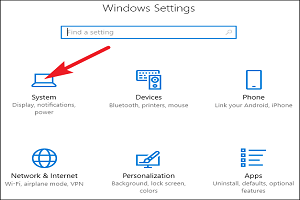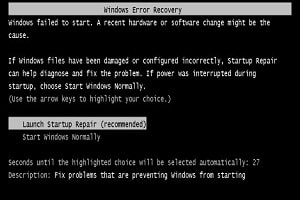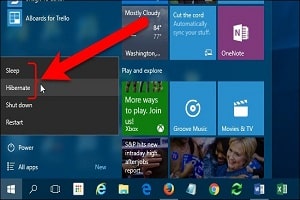اگر رمز عبور (پسورد) ویندوز خود را فراموش کردهاید و CD نصب ندارید، جای نگرانی نیست. نه تنها دوازده روش پیچیده برای تنظیم مجدد رمز ورود وجود دارد، بلکه میتوانید این کار را به راحتی با ویرایشگر رمز عبور ویندوز آفلاین انجام دهید.
مطمئناً اگر CD ویندوز دارید، میتوانید با یک ترفند ساده رمز ورود خود را به روش آسان تنظیم کنید.
توجه: این روش در همه نسخههای ویندوز کار میکند. اما اگر از ویندوز 8 یا 8/1 استفاده میکنید و همچنین از حساب مایکروسافت برای ورود به کامپیوتر خود استفاده میکنید، باید رمزعبور حساب Microsoft خود را با استفاده از یک مرورگر وب در وب سایت آنها تنظیم کنید.
سیدی راه اندازی (Boot) را ایجاد کنید
شما باید با استفاده از کامپیوتر دیگری یک سیدی راهانداز (Boot) ایجاد کنید. ابتدا باید سیدی راهانداز را از لینک پایین بارگیری کنید. البته برای دیدن گزینههای مربوطه اول بر روی گزینه BootDick کلیک کنید و بعد شروع به دانلود گزینه مربوطه کنید.
Download the Offline NT Password & Registry Editor
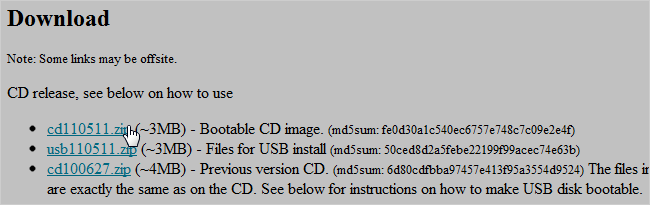
سپس ImgBurn را بارگیری و راهاندازی کنید. این ابزار یک نرمافزار واقعاً ساده است و به شما کمک میکند تا فایل به اصطلاح ISO image را بر روی سیدی رایت کنید. توجه: اگر برنامه دیگری برای رایت این فایل ISO دارید، میتوانید از آن استفاده کنید.
منبع را انتخاب کنید، روی دکمه رایت (burn) کلیک کنید و سیدی راهانداز را ایجاد کنید.
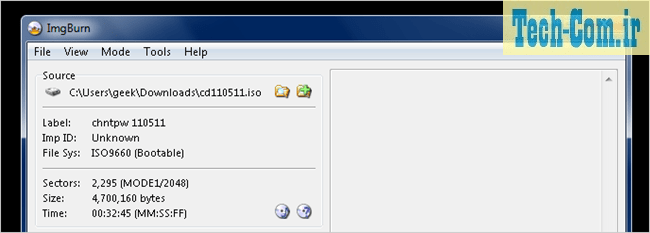
در صورت تمایل ، میتوانید یک درایو USB قابل بوت نیز ایجاد کنید.
تنظیم مجدد (Reset) رمز عبور ویندوز
کامپیوتر خود را با سیدی راهانداز، راهاندازی کنید. ممکن است مجبور باشید BIOS را تنظیم کنید تا سیستم بتواند از طریق سیدی بوت شود. در چند صفحه اول به طور کلی میتوانید کلید Enter را فشار دهید. به عنوان مثال، این صفحه از شما میپرسد که آیا میخواهید اولین پارتیشن را انتخاب کنید یا خیر. گزینه 1 از قبل انتخاب شده است، بنابراین فقط Enter را بزنید.
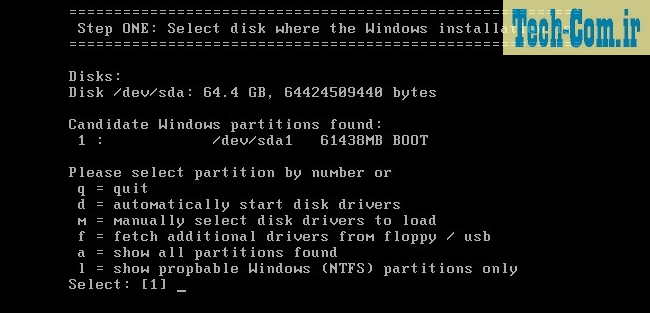
در مرحله بعدی نیز همین اتفاق رخ میدهد، جایی که باید مسیر رجیستری خود را انتخاب کنید. پیش فرض خوب است، بنابراین Enter را بزنید.
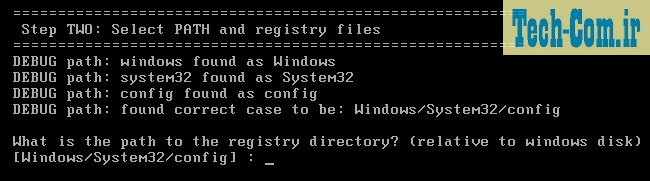
در مرحله بعدی میتوانید انتخاب کنید که آیا از تنظیم مجدد رمز عبور یا چیز دیگری میخواهید استفاده کنید. بنابراین فقط برای تنظیم مجدد رمز ورود گزینه مورد نظر را انتخاب کنید.

در مرحله بعدی از شما خواسته میشود که آیا میخواهید کاربران و یا رجیستری را ویرایش کنید. شما میخواهید رمزهای عبور کاربر را ویرایش کنید، بنابراین دوباره Enter را بزنید.
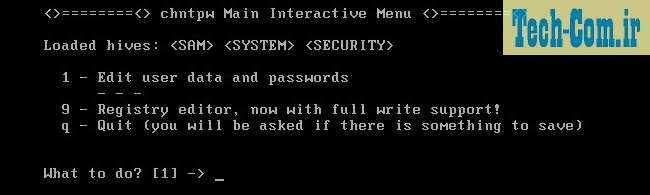
و اکنون به اولین صفحهای خواهید رسید که به غیر از زدن کلید Enter باید کارهای دیگری انجام دهید. در این حالت، نام کاربری را که میخواهید تنظیم مجدد کنید تایپ کنید. در این مثال نام کاربری geek بود. بنابراین من فقط آن را تایپ کردم. سپس Enter را بزنید.

اکنون میتوانید گذرواژهای را که قبلاً از آن استفاده میکردید را خالی بگذارید. بنابراین دوباره کلید Enter را فشار دهید. پس از بازگشت به ویندوز همیشه میتوانید آن را تغییر دهید.
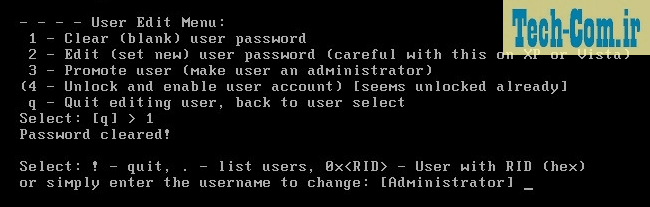
در این مرحله شما باید کاری را که انجام دادهاید ذخیره کنید. بنابراین یک علامت تعجب برای ترک عملیات (یا نماد “!”) تایپ کنید، سپس حرف y را برای ذخیره عملیاتهای انجام شده تایپ کنید.
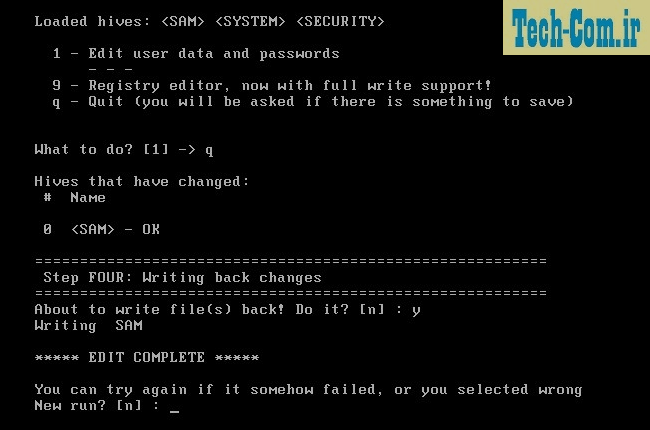
در این مرحله باید پیام ویرایش کامل نوشته شود. سپس میتوانید کامپیوتر خود را دوباره راهاندازی کنید. شما میتوانید بدون هیچ مشکلی وارد سیستم شوید. فقط مطمئن شوید که رمز عبور جدیدی را برای ورود به کامپیوتر تنظیم میکنید.
مطالبی که شاید برای شما مفید باشد
چرا رمز ورود ویندوز برای محافظت از دادههای شما کافی نیست
با استفاده از ابزار عیبیابی حافظه ویندوز، حافظه کامپیوتر خود را آزمایش کنید
آخرین زمان بایوس در پنجره مدیریت وظایف ویندوز چیست